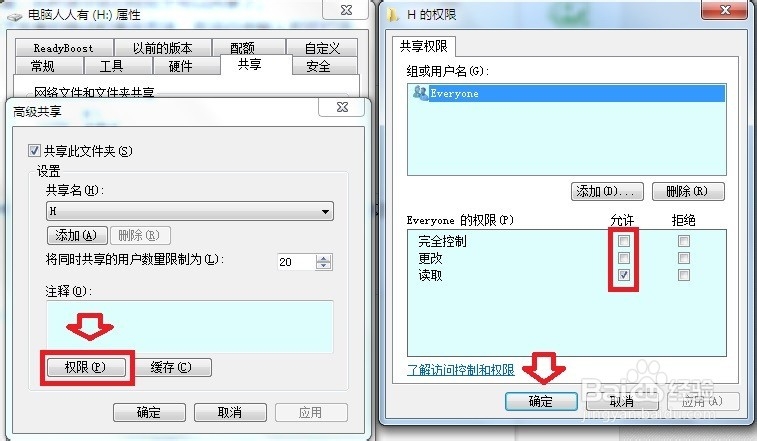1、使用Windows+E快捷键,调出资源管理器(所有分区都在此)。

2、一般而言,C盘是系统盘,所以不宜共享。使用鼠标右键点击需要更新的分区→属性。
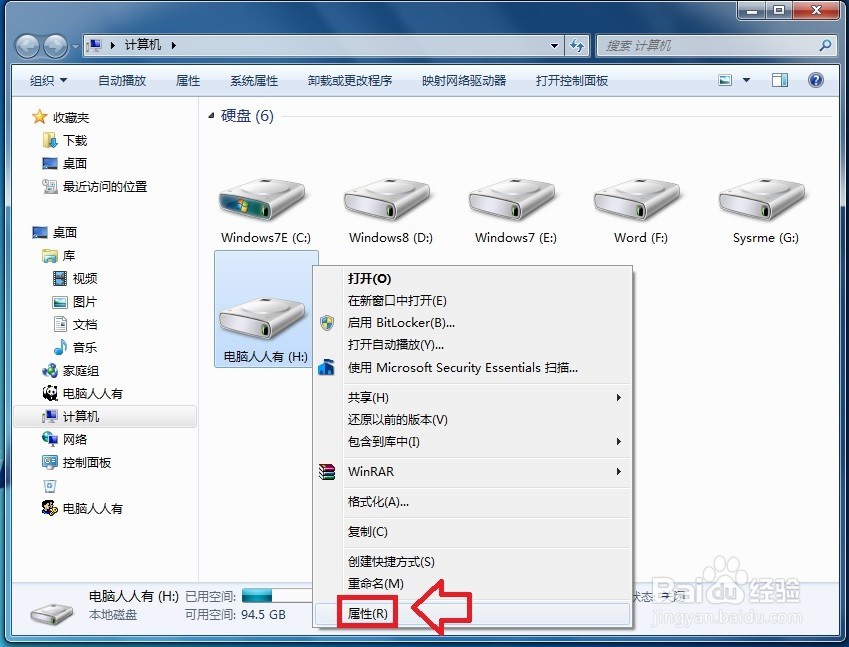
3、在弹出来的设置选项中点击→共享。

4、此时,分区默认不共享(灰色,不可用)→点击高级共享

5、共享此文件夹→确定
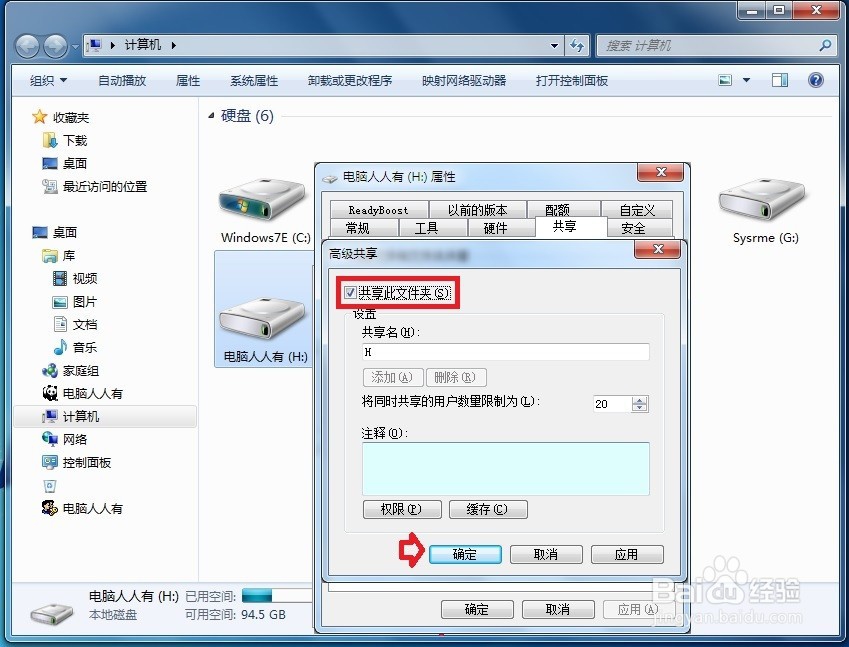
6、再回到之前的设置界面,此时该分区已经处于可以共享了。看清楚了,这里显示了共享的路径和表示方法,在运行中输入即可打开。
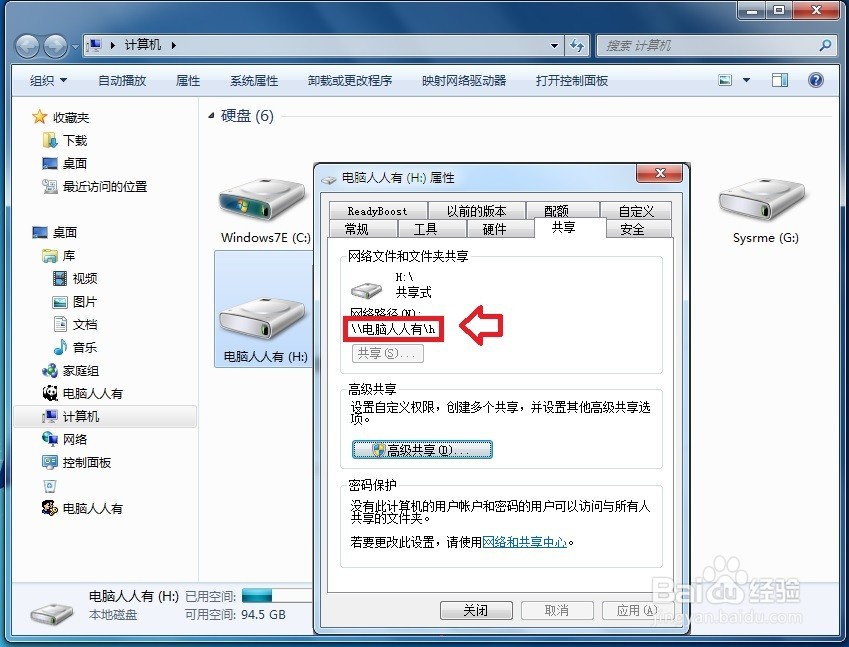
7、如果在共享的过程中有权限不够的提示,可以在这里给予当前账户更高的权限。权限→允许→完全控制→确定
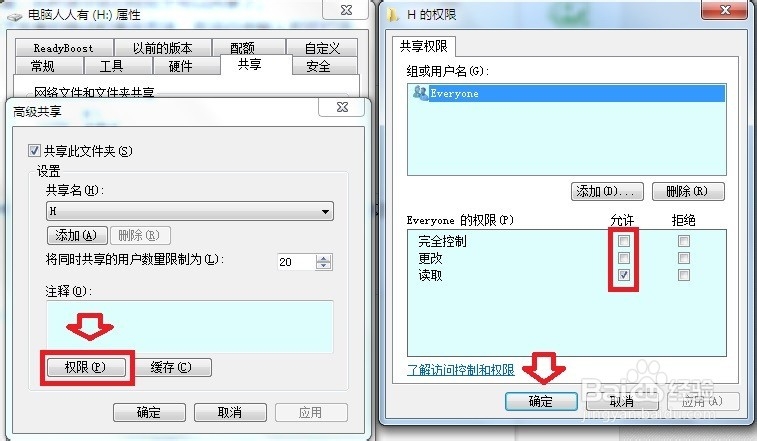
1、使用Windows+E快捷键,调出资源管理器(所有分区都在此)。

2、一般而言,C盘是系统盘,所以不宜共享。使用鼠标右键点击需要更新的分区→属性。
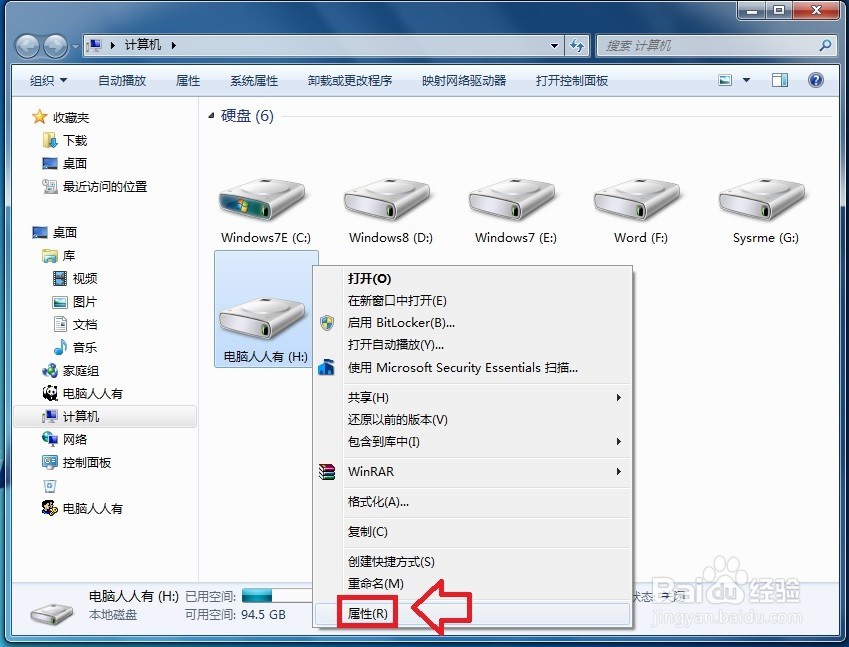
3、在弹出来的设置选项中点击→共享。

4、此时,分区默认不共享(灰色,不可用)→点击高级共享

5、共享此文件夹→确定
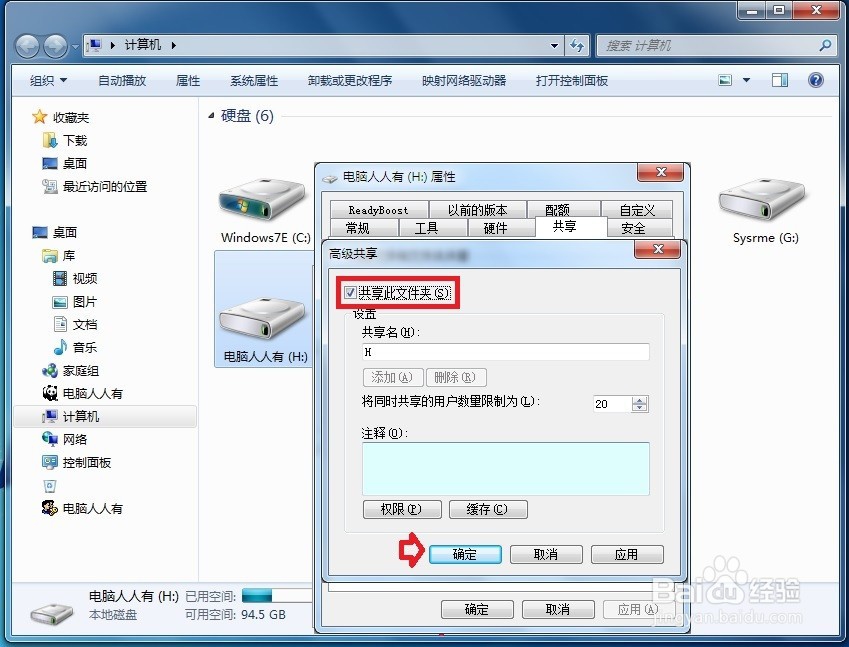
6、再回到之前的设置界面,此时该分区已经处于可以共享了。看清楚了,这里显示了共享的路径和表示方法,在运行中输入即可打开。
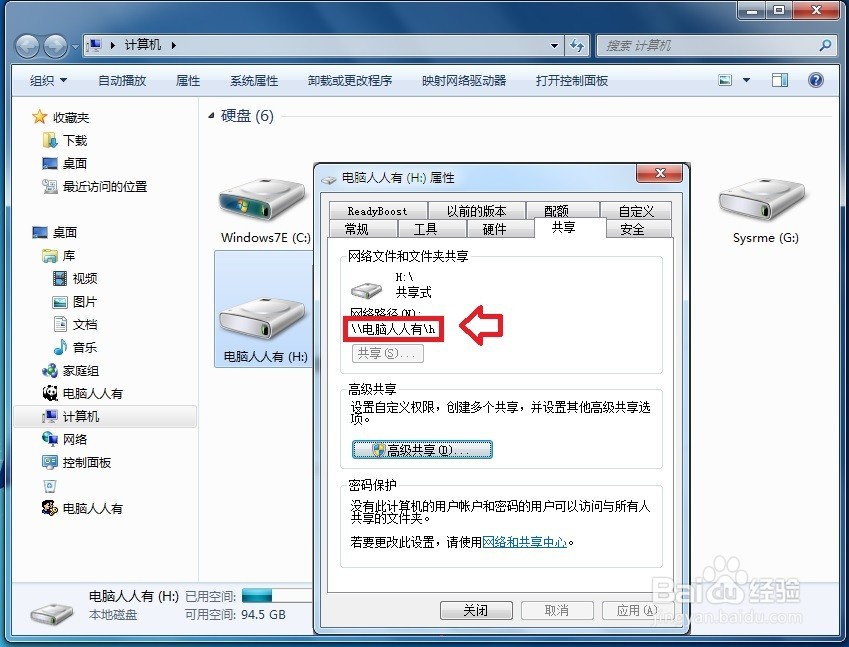
7、如果在共享的过程中有权限不够的提示,可以在这里给予当前账户更高的权限。权限→允许→完全控制→确定